Днес малко хора използват функцията за автоматично добавяне на дата, когато правят снимки, предпочитат да получават „чисти“снимки. Въпреки това, когато подреждате колекция от снимки, може да се наложи датиране на група снимки. В този случай ще ви е необходим софтуерен инструмент, който предоставя такава функционалност.
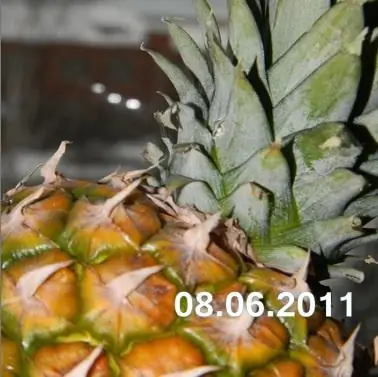
Инструкции
Етап 1
Плащането за добавяне на дата към вашите снимки ще бъде неприемливо за мнозина, но търсенето на приложение, което изпълнява функциите, от които се нуждаете безплатно, може да не е успешно. По принцип всички програми от този тип предлагат или безплатен пробен период, или задават ограничения за броя на файловете, обработвани едновременно. Още по-досадно е, ако логото на разработчика е добавено към вашите снимки заедно с датата.
Стъпка 2
За щастие, някои популярни и прости графични редактори са в състояние да „добавят“всякакъв текст към изображения, било то името на собственика или датата на снимката, и го правят безплатно. За да използвате една от тези програми, отидете на уебсайта www.google.com и от раздела Всички продукти на менюто Още изтеглете Picasa, интуитивен и мощен графичен редактор
Стъпка 3
Стартирайте програмата след инсталацията и се съгласете да добавите снимки от вашия твърд диск към нейната библиотека. Програмата няма да копира, а само ще добавя връзки към изображения в черупката си за по-лесно преглеждане, търсене и редактиране. След индексиране на вашите снимки, в главния прозорец на програмата вляво ще видите списък с папки с изображения. Щракнете върху папката, съдържаща снимките, към които искате да добавите датата.
Стъпка 4
От менюто Файл изберете Експортиране на снимка в папка. Ще се отвори диалогов прозорец, където ще бъдете помолени да: изберете място на диска, където ще се копира папката с готови снимки; въведете ново име за папката; посочете нов размер и качество на снимките, ако е необходимо (този метод може да се използва при "групово" преоразмеряване на снимки).
Стъпка 5
След като направите необходимите настройки, в полето "Воден знак" въведете желаната дата, която ще бъде добавена към изображенията. Щракнете върху бутона Експортиране и изчакайте снимките да бъдат обработени. След завършване на процеса програмата ще отвори папка, в която можете да намерите готовите снимки.






